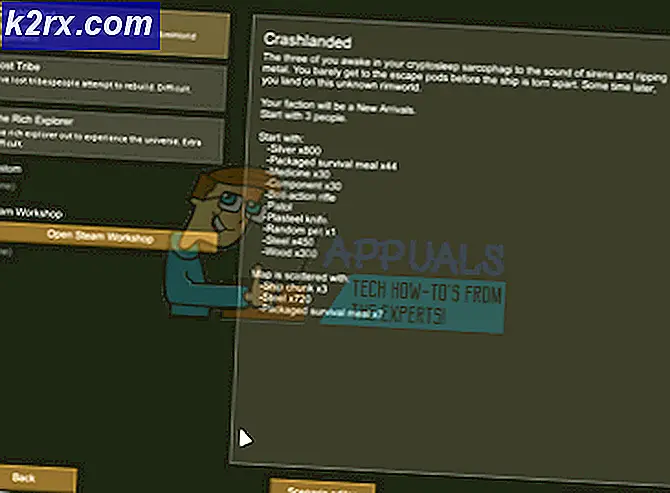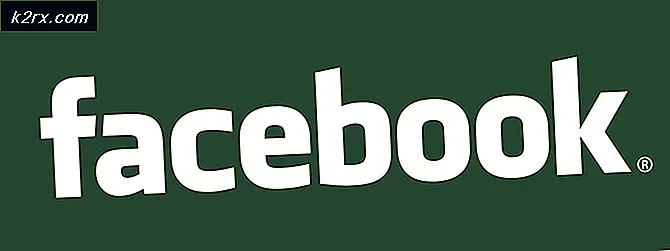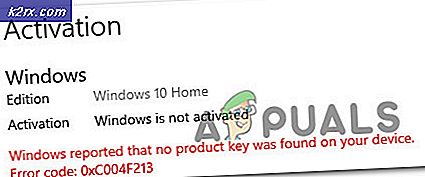Hur man låser upp och roterar OnePlus 3T
Obs! Du behöver ADB installerat på din dator. Se den här guiden för hur du installerar ADB på Windows- datorer. Du bör också ha en säkerhetskopia av alla dina användarinställningar som är lagrade någonstans, eftersom ett av dessa steg innebär att du återställer din telefon från fabriken.
Var vänlig uppmärksamma stegen i den här guiden och följ dem exakt. Starta inte om din telefon eller avsluta TWRP om inte instrueras.
- Hämta TWRP 3.0.4-1 härifrån och spara .img-filen till din plattformsverktygsmapp ( finns i din ADB-installationsmapp, till exempel C: \ android-sdk \ platform-verktyg ).
- Navigera till telefonens inställningar> Om telefon> tryck på Bygg nummer 7 gånger för att aktivera utvecklingsalternativ.
- Gå till Inställningar> Utvecklaralternativ och aktivera OEM Unlock.
- Stäng av OnePlus 3T och starta i snabbboot-läge (volym upp + ström). Alternativt kan du hålla volym upp + ström efter att du tryckt på Reboot från strömmenyn.
- Anslut telefonen till datorn via USB och öppna en ADB-kommandoterminal. Kör nu det här kommandot ( VARNING: Detta låser upp din startladdare och återställer din telefon till fabriksinställningar) :
fastboot oem låsa upp - Nu måste vi flasha TWRP till din telefon i ADB med det här kommandot:
fastboot flash twrp-3.0.4-1-oneplus3.img - När blixten lyckas, navigerar du till TWRP Recovery med volymknapparna och väljer den med strömbrytaren. Det kommer att fråga om du vill tillåta systemändringar - svep höger om du tänker rota din telefon. Om du inte har för avsikt att rota, sväng inte rätt, det aktiverar DM-Verity och du kan inte starta upp enheten om du inte fortsätter att följa stegen till rot. Om du har för avsikt att rotera, sluta inte TWRP YET.
- Hämta den senaste versionen av SuperSu Stable till din dator här och överföra den till din enhet via TWRPs MTP-anslutning.
- Blinka SuperSu.zip i TWRP. När det är klart kan du nu starta om din telefon i Android-systemet.
- Se till att ladda ner SuperSu-appen från Google Play Butik.
Alternativ Root / Bootable System:
- Ladda ner den senaste DM-Verity och Forced Encryption Disabler här
- Använd TWRPs MTP-anslutning, överför ovanstående nedladdade .zip till din enhet och blinka den i TWRP.
- Starta om din telefon från TWRPs Reboot-meny (välj System Reboot).
- Lämna din telefon ensam medan den gör sin verksamhet, telefonen startar om några gånger under roten. Du vet att det är klart när telefonen startar helt och hållet i Android.
- Vänta 2-5 minuter för att enheten ska sluta ställa in sig själv. (SuperSU startar om dig några gånger)
Hur man återhämtar sig från tegelstenen
- Hämta OnePlus 3T Unbrick Tool här och extrahera filerna till skrivbordet.
- Du måste nu avaktivera drivrutins signaturstyrning i Windows. Tryck på Windows Key + X och välj Command Prompt (Admin) från menyn som öppnas.
- Skriv detta in i kommandotolken:
bcdedit / set testning på
** Om du får ett meddelande som säger Värdet är skyddat av Secure Boot-policyen måste du inaktivera Säker start i BIOS. Se din BIOS manual eller en online guide för det.
- Om kommandot lyckades startar du om datorn. Du bör se ett testläge vattenstämpel längst ned till höger på skrivbordet. Det här är en bra sak.
- Stäng av telefonen med strömbrytaren. Håll volymen uppe i ca 10 sekunder medan du ansluter telefonen till datorn via USB.
- Öppna din Windows Device Manager och kontrollera att du kan se QHUSB_BULK under Okända enheter.
- Högerklicka på QHUSB_BULK och välj Uppdatera enhetsprogramvara. Välj drivrutinsmappen du tidigare extraherade till skrivbordet och installera den.
- Efter installationen av drivrutinerna ska enheten registreras som Qualcomm 9008. Öppna mappen extraherade verktyg på skrivbordet och kör MSM Download Tool som administratör.
- Klicka på Start-knappen och vänta lite tills du ser grön text. Koppla nu ur telefonen och starta upp i Android-systemet!
PRO TIPS: Om problemet är med din dator eller en bärbar dator, bör du försöka använda Reimage Plus-programvaran som kan skanna förvaret och ersätta korrupta och saknade filer. Detta fungerar i de flesta fall där problemet uppstått på grund av systemkorruption. Du kan ladda ner Reimage Plus genom att klicka här